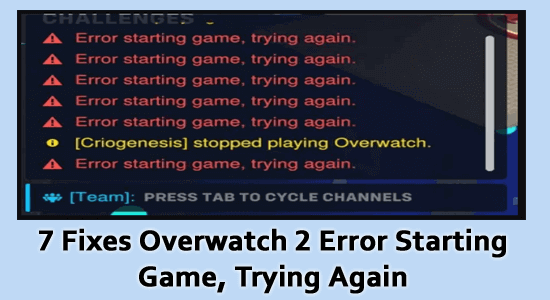
Besväras av Overwatch 2-felet vid start av spelet när du försöker starta spelet. Enligt användarna visas felet i spelets chattfönster efter att ha försökt starta spelet. I den här artikeln kommer vi att diskutera de vanligaste orsakerna till felet och hur man åtgärdar dem.
För att reparera skadade Windows-systemfiler och optimera datorns prestanda rekommenderar vi Advanced System Repair:
Denna programvara är din enda lösning för att fixa Windows-fel, skydda dig från skadlig programvara, rensa skräp och optimera din dator för maximal prestanda i tre enkla steg:
- betygsatt Utmärkt på Trustpilot .
- Klicka på Installera och skanna nu för att installera och skanna problem som orsakar PC-problem.
- Klicka sedan på Klicka här för att fixa alla problem nu för att åtgärda, rengöra, skydda och optimera din dator effektivt.
Vad betyder Overwatch 2-felet när du startar spelet, försöker igen?
Meddelandet "Fel vid start av spel, försöker igen" är en indikation på att det finns ett problem med spelets anslutning till Blizzard-servrarna och hindrar spelaren från att ansluta till spelet.
Och felmeddelandet visas flera gånger i det nedre högra hörnet och uppstår på grund av den defekta uppdateringen eller korrigeringarna.
Hur fixar jag Overwatch 2-fel när spelet startas?
Men innan du följer lösningarna, försök att starta om ditt spel och din dator . Alla tillfälliga fel i samband med spelet kommer att lösas, om inte följ nedanstående lösningar.
Innehållsförteckning
Växla
Lösning 1: Stäng alla bakgrundsappar
Spelet måste kunna köras utan att några andra program tar upp värdefulla resurser. Om det finns för många program som körs i bakgrunden kan spelet inte startas ordentligt. Detta kan vara särskilt sant om du använder en äldre dator med begränsade resurser. Följ dessa instruktioner för att stänga alla bakgrundsuppgifter på din PC.
- Tryck och håll ned Ctrl + Shift + ESC- tangenterna samtidigt för att starta Aktivitetshanteraren .
- Växla till fliken Processer och välj de onödiga processerna.
- Klicka sedan på alternativet Avsluta uppgift i det högra hörnet.
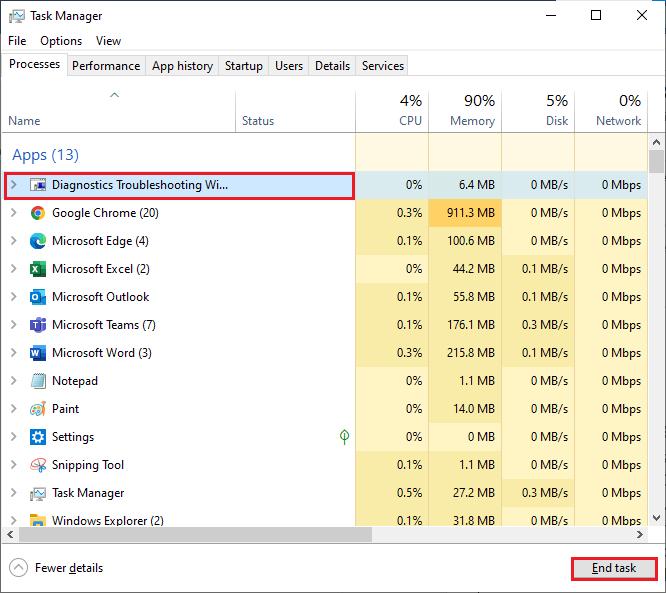
- Upprepa samma instruktioner för alla bakgrundsuppgifter och processer och starta om datorn.
- Starta Overwatch 2-spelet och nu kommer du inte att möta några problem med att lansera det.
Lösning 2: Ställ in hög prioritet på Overwatch 2
Att sätta en hög prioritet till Overwatch 2 är viktigt eftersom det hjälper till att se till att spelet körs i bakgrunden och att det inte avbryts av andra applikationer. Detta kan hjälpa till att förhindra att spelet kraschar eller fryser, vilket kan vara en av huvudorsakerna till felet att starta spelet försök igen Overwatch 2-fel.
Dessutom förbättrar detta spelets prestanda, eftersom spelet kommer att ges prioriterad tillgång till resurser, såsom processortid och minne. Detta kan hjälpa till att minska eftersläpningen och förbättra spelets lyhördhet, vilket gör spelet roligare att spela.
OBS: Följ stegen nedan med stor försiktighet eftersom om du ändrar prioritet för någon viktig Windows-process slarvigt kommer ditt system att bete sig extremt långsamt eller instabilt.
- Navigera till aktivitetsfältet , högerklicka på det och välj alternativet Aktivitetshanteraren från den utökade listan.
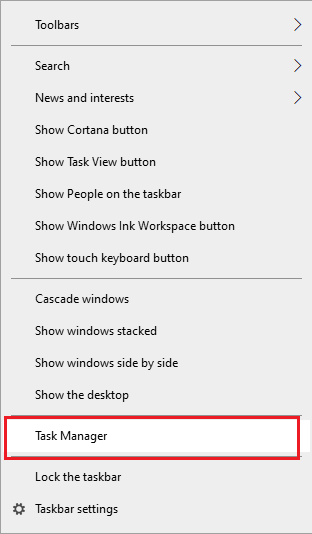
- Gå till fliken Detaljer och scrolla ner i menyn och sök efter Overwatch-processen och högerklicka på den.
- Klicka sedan på Ange prioritet .
- Ändra sedan prioritetsinställningarna från Realtid till Hög prioritet enligt bilden.

- Dessutom kan du ändra prioritetsinställningarna för andra datorers spel till Normal eller Under normal om det inte är så krävande.
- Stäng alla flikar i Aktivitetshanteraren och starta om ditt system.
Starta om Overwatch 2-appen och kontrollera om du inte möter felet nu.
Lösning 3: Reparera Overwatch 2-spelfilerna
Att reparera Overwatch 2-spelfilerna hjälper dig att återställa spelet till dess ursprungliga tillstånd. Detta innebär att alla korrupta eller inaktuella filer kommer att tas bort och ersättas med den senaste versionen. Dessutom hjälper processen till att ta bort alla buggar eller fel som kan ha orsakat felet.
Dessutom kan reparationsprocessen hjälpa till att förhindra att framtida fel uppstår, så det bör göras regelbundet för att säkerställa att spelet fungerar smidigt.
- Navigera till Battle.net-klienten och logga in med dina referenser.
- Navigera sedan till Overwatch-spelet från den vänstra menyn på fliken Spel och tryck sedan på
- Klicka sedan på knappen Skanna och reparera från listan.
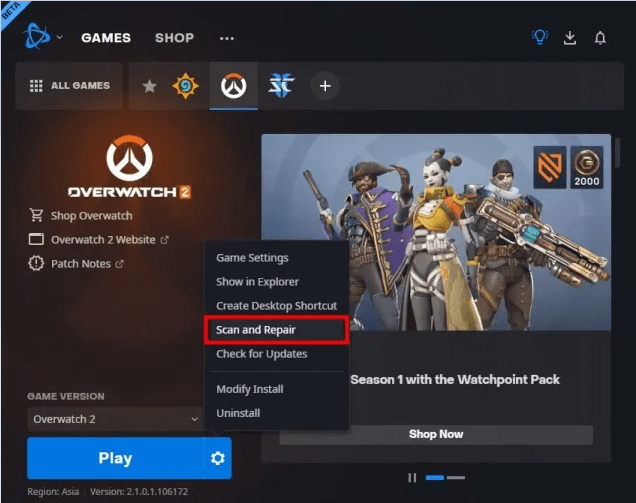
- Klicka slutligen på Börja skanning för att påbörja skanningsprocessen. När skanningsprocessen är klar kan du starta om ditt spel och din dator.
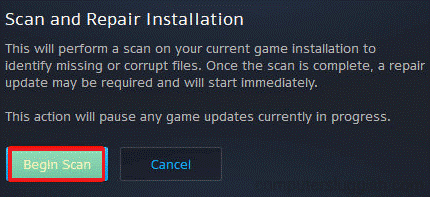
Lösning 4: Uppdatera dina grafikdrivrutiner
Att uppdatera dina grafikdrivrutiner är en viktig del av att underhålla din dator och se till att den körs med högsta prestanda. Detta gäller särskilt när det kommer till att spela spel som Overwatch 2. Utan de senaste grafikdrivrutinerna kan du uppleva fel eller andra problem, som det vi diskuterar nu. Följ dessa instruktioner för att uppdatera dina grafikdrivrutiner.
- Tryck på Windows +X-tangenten och öppna Enhetshanteraren . Klicka sedan på Öppna för att starta den.
- Dubbelklicka på drivrutinerna och kontrollera om några drivrutiner behöver några uppdateringar och anteckna dem.
- Besök nu tillverkarens webbplats och ladda ner den senaste drivrutinen som är kompatibel med dina systemspecifikationer.
- .exe -filerna kommer att laddas ner till din dator. Kör filerna för att installera drivrutinerna.
Dessutom kan du också uppdatera drivrutinen med hjälp av Driver Updater-verktyget. Detta är ett avancerat verktyg som bara genom att skanna en gång upptäcker och uppdaterar hela systemets drivrutiner.
Lösning 5: Inaktivera Windows Defender-brandväggsstörningar
När en dator är ansluten till ett nätverk är Windows Defender-brandväggen aktiverad som standard för att skydda ditt system från skadlig aktivitet. Detta inkluderar blockering av vissa program och processer som det bedömer utgöra en säkerhetsrisk.
Tyvärr kan detta också störa anslutningen mellan din dator och Overwatch 2-servrarna, vilket orsakar felet att starta spelmeddelandet. Det är därför det är nödvändigt att inaktivera Windows Defender Firewall-störningar för att åtgärda felet när du startar spelet, försök igen Overwatch 2 .
Obs: När du har åtgärdat problemet, se till att du återaktiverar skyddssviten för att undvika datahot.
- Klicka på Windows sökrutan och skriv kontrollpanelen i sökrutan.
- Starta Kontrollpanelen och klicka på System och säkerhet .

- Klicka sedan på Windows Defender-brandväggen .
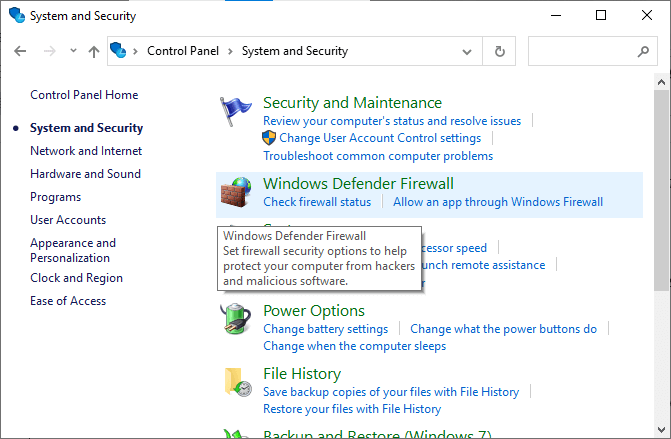
- Klicka nu på Slå på eller av Windows Defender-brandvägg.
- Klicka på rutorna Stäng av Windows Defender-brandväggen (rekommenderas inte) alternativ under alla menyer.

Lösning 6: Installera om Overwatch 2-spelet
Att installera om Overwatch 2-spelet kan vara ett effektivt sätt att fixa eventuella fel som kan hindra dig från att starta spelet. Detta beror på att ominstallation av spelet kommer att återställa alla filer och inställningar, så att du kan börja från början. Detta gör det lättare att diagnostisera och åtgärda eventuella fel som kan göra att spelet inte startar. Om du installerar om spelet kan du dessutom se till att alla spelfiler är uppdaterade med de senaste korrigeringarna och uppdateringarna, vilket kan hjälpa till att förhindra att fel uppstår i framtiden.
- Tryck på Start- tangenten och sök efter battle.net . Öppna nu appen.
- Sök sedan efter Overwatch 2- spel och klicka på pilknappen bredvid spelet och klicka på Avinstallera .
- Vänta tills spelet har avinstallerats från din PC och starta om din PC.
- För att installera om spelet, starta battle.net igen och klicka på knappen Installera från fliken Overwatch 2.
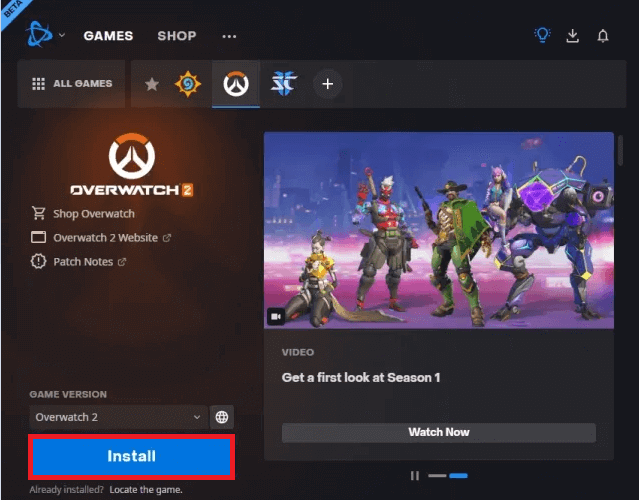
Lösning 7: Installera om Battle.net-klienten
Battle.net Client är den officiella spelstartaren för Overwatch 2 och andra Blizzard-spel. Det är en mjukvara som låter spelare komma åt spelet, hantera sina konton och hålla sina spel uppdaterade med de senaste patcharna. Om ett problem uppstår med Battle.net-klienten, till exempel ett fel att starta spelet, är ominstallation av klienten det mest tillförlitliga sättet att lösa problemet.
- Klicka på Windows-tangenten och skriv Kontrollpanelen i sökrutan. Klicka nu på
- Ändra sedan vyn genom att ställa in den till Kategori och klicka nu på Avinstallera ett program .
- Högerklicka nu på battle.net- programmet och tryck nu på Avinstallera/Ändra alternativ som visas.
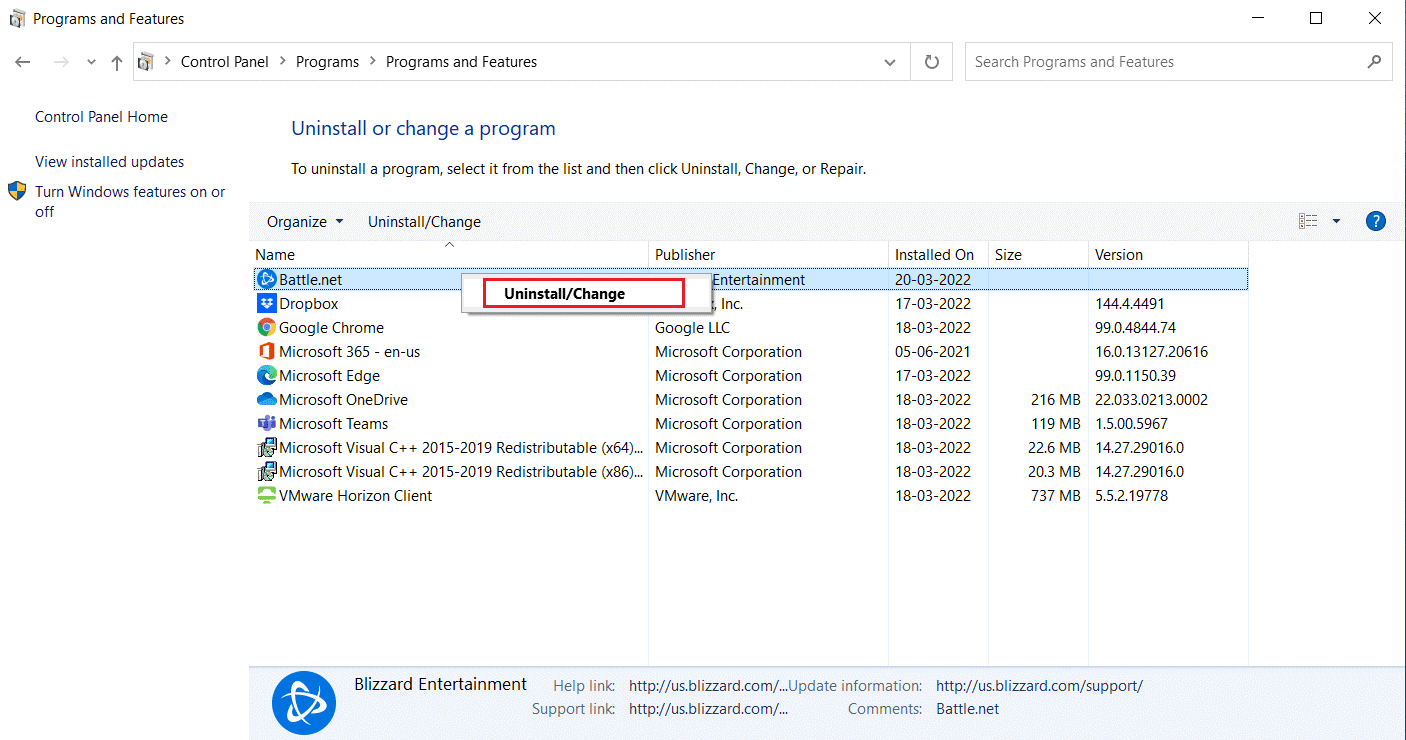
- Bekräfta den kommande uppmaningen genom att klicka på knappen Ja, avinstallera för att fortsätta.
- När appen har avinstallerats, besök den officiella Battle.net-webbsidan för att ladda ner den senaste versionen av appen.
- Klicka sedan på Ladda ner för Windows och nu kommer filen Battle.net-setup.exe att laddas ner till din dator.
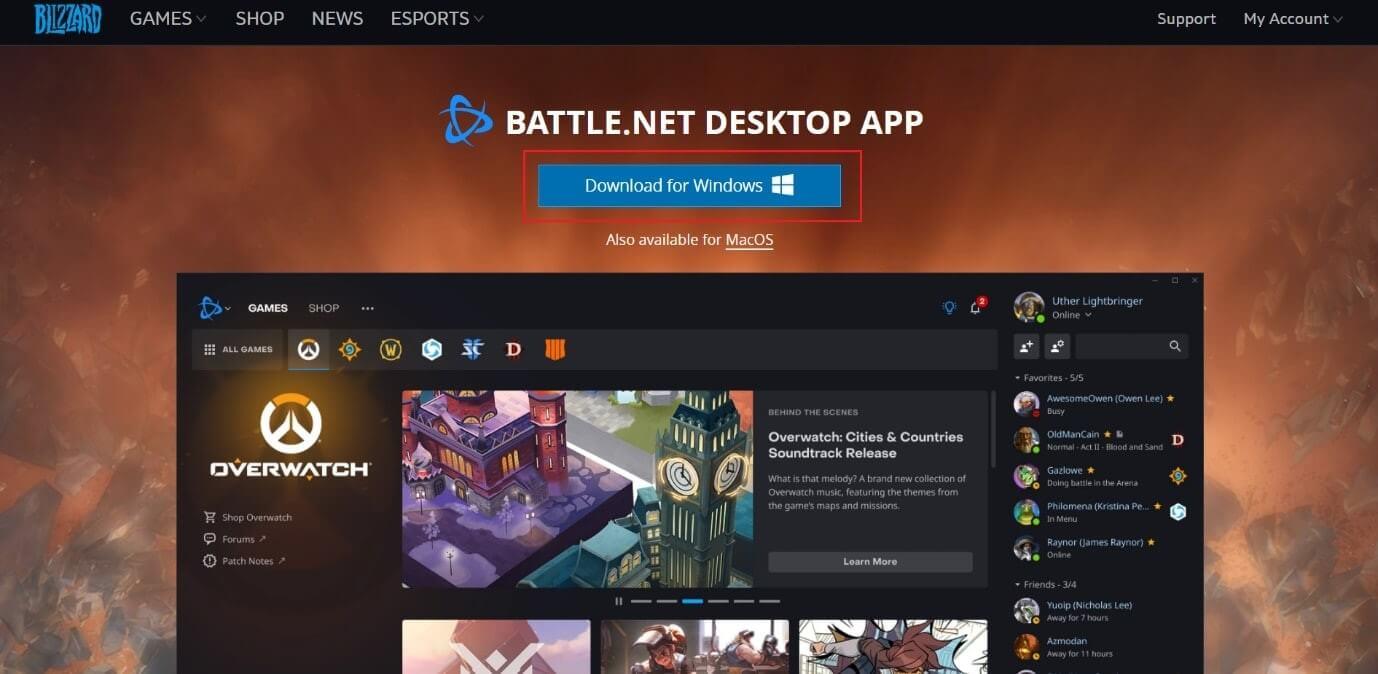
- Gå till Mina nedladdningar och kör Battle.net-setup.exe.
- Välj sedan önskat språk och tryck på knappen Fortsätt .
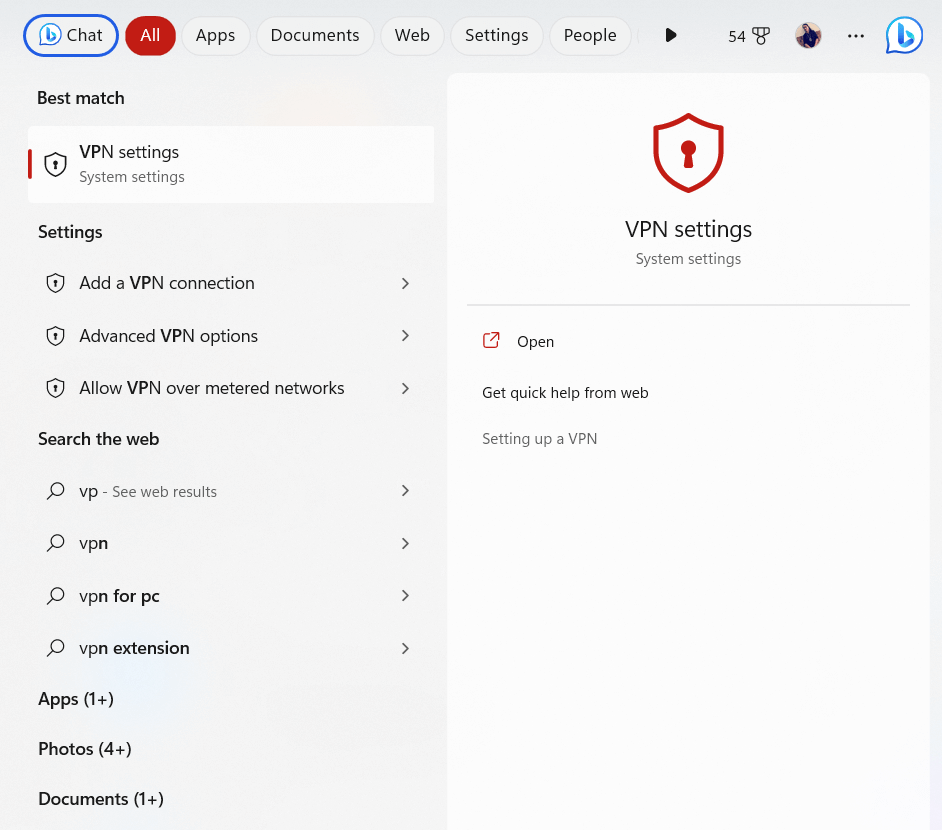
- Klicka sedan på knappen Ändra om du vill ändra installationsplatsen och klicka sedan på Fortsätt .
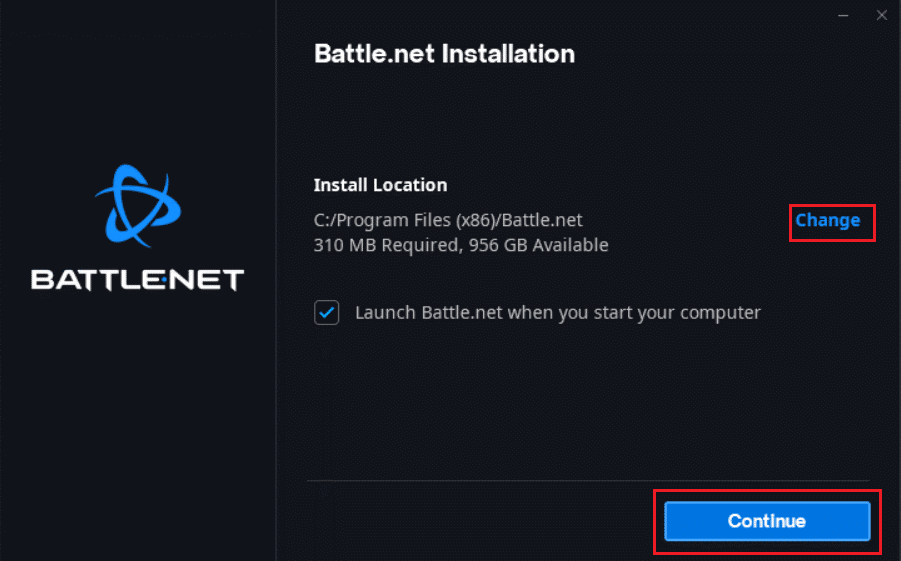
- Vänta tills installationsprocessen är klar och fyll i battle.net-uppgifterna för att logga in.
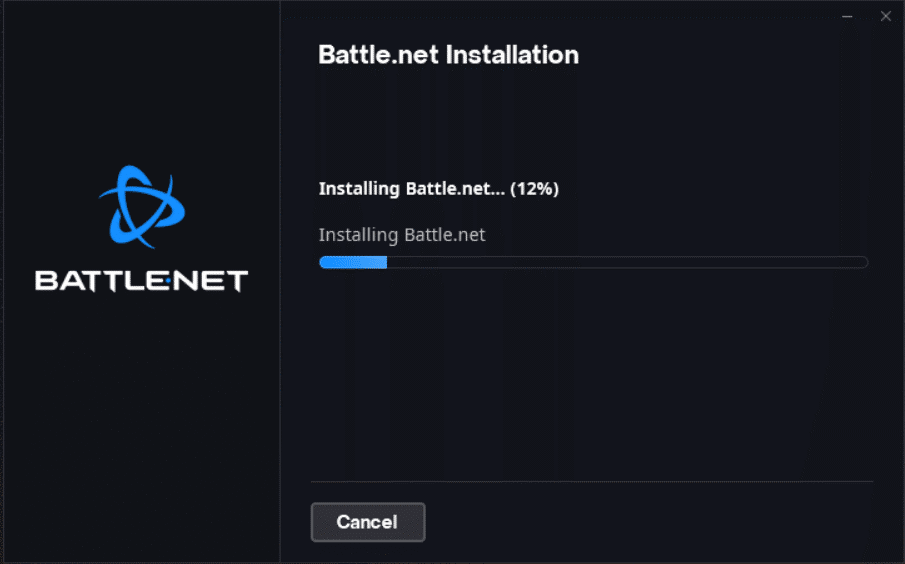
- Starta nu om spelet och nu försvinner felet att starta spelet när du försöker igen Overwatch 2.
Lösning 8: Kontakta Overwatch Support
Om du inte har uppnått någon korrigering för felet att starta spelet, försök igen i Overwatch 2, är det dags att kontakta Overwatch-supporten för att åtgärda problemet. Supportteamet kommer att analysera orsaken till ditt problem och hjälpa dig att lösa detsamma.
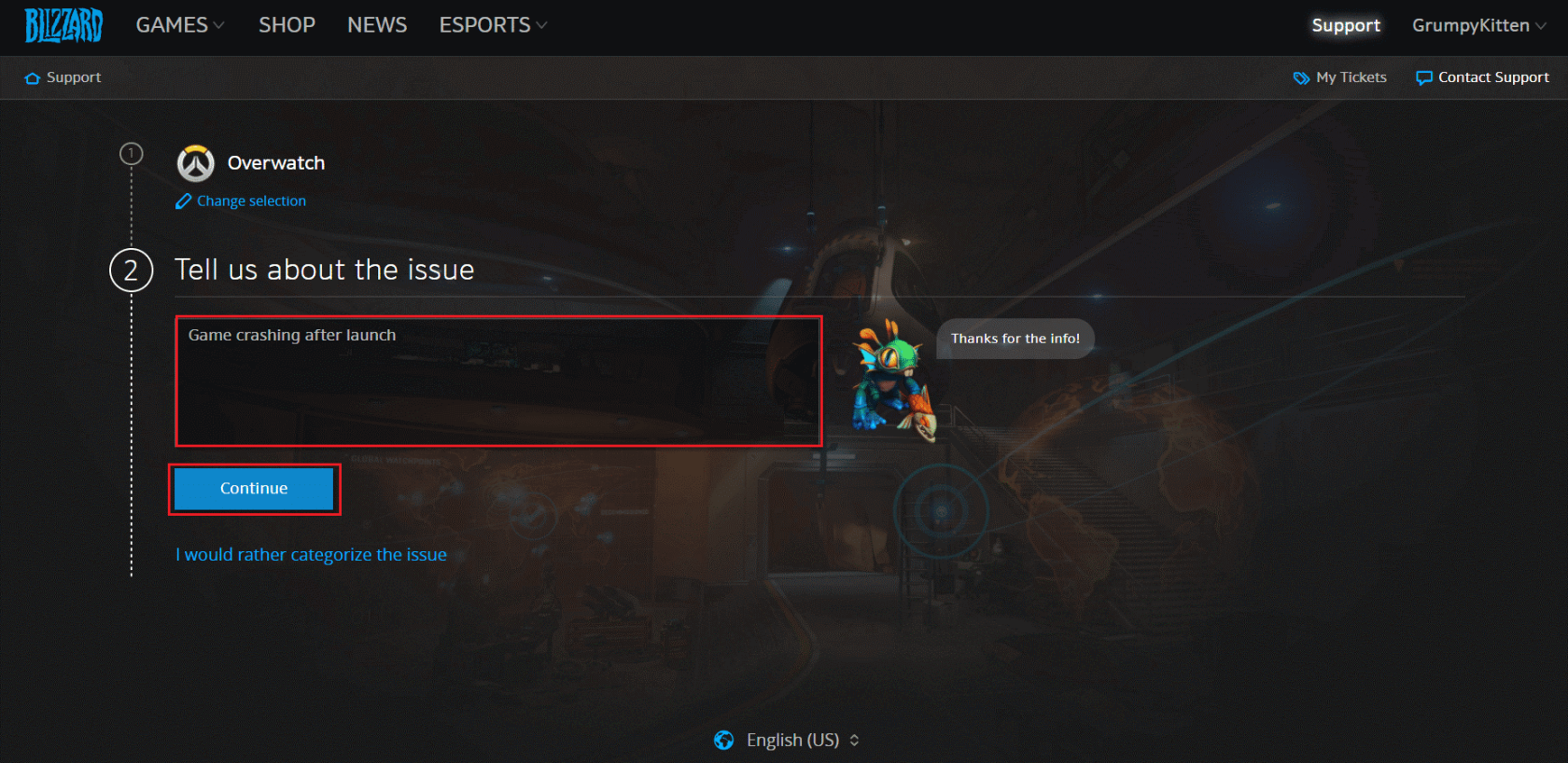
Proffstips: Undvik överhettning
Överhettning är en av de vanligaste orsakerna till fel när det kommer till att starta ett spel som Overwatch 2. Problemet är att när en dator eller konsol är för varm kan det orsaka problem med hårdvaran eller med själva spelet. Detta kan leda till prestandaproblem, frysningar och krascher som kan hindra spelet från att starta eller fortskrida ordentligt.
- För att förhindra det här problemet är det viktigt att se till att din maskinvara körs vid en säker temperatur . Detta kan göras genom att se till att systemet är välventilerat och att fläkten går som den ska.
- Ett annat sätt att undvika överhettning är att hålla systemet rent och uppdaterat . Detta innebär att regelbundet rengöra systemets fläktar, ventiler och andra komponenter för att förhindra att de blockeras eller täpps igen.
Bästa sättet att optimera din spelprestanda på Windows PC
Detta ökar spelet genom att optimera systemresurserna och erbjuder bättre spel. Inte bara detta, utan det fixar också vanliga spelproblem som eftersläpning och problem med låg FPS.
Slutord
Det är ingen hemlighet att Overwatch 2 har ställts inför några tekniska problem sedan lanseringen i maj 2021. Spelare har rapporterat en rad problem, från långa laddningstider till anslutningsproblem och det ökända Overwatch 2-felmeddelandet om spelstart .
Glöm inte heller att följa oss på våra sociala medier-handtag för att få fler spännande guider och användbara tips för att skydda din dator från fel och problem.
Lycka till..!

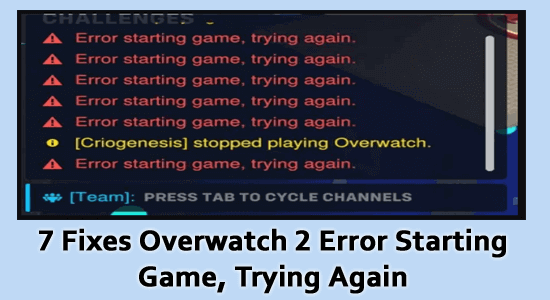
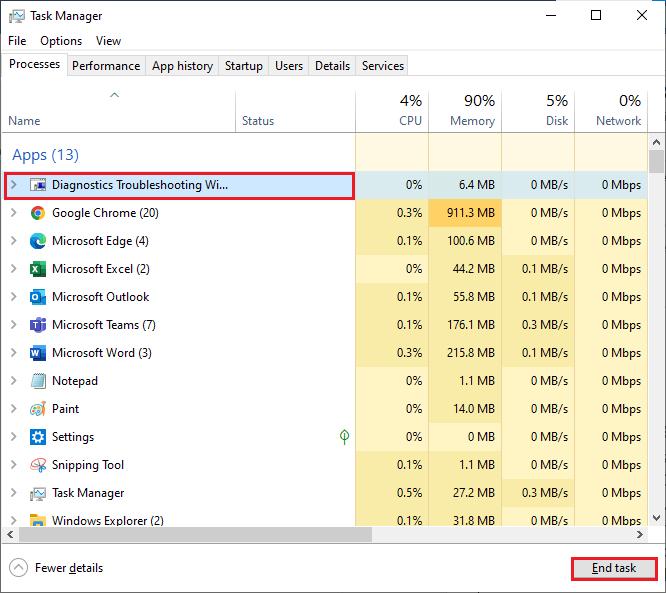
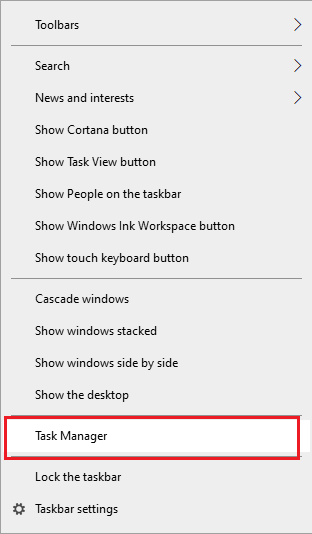

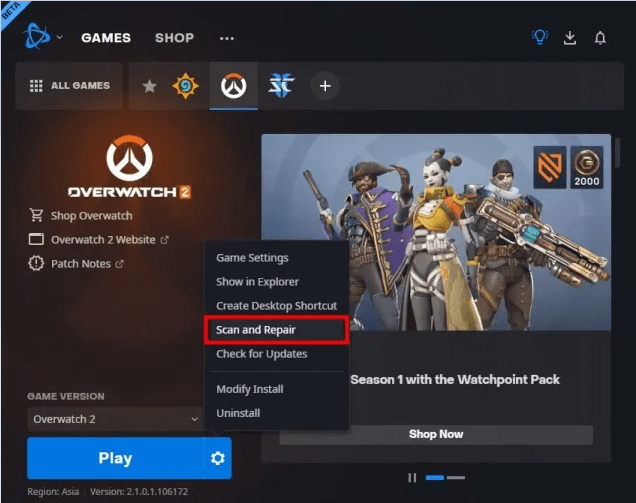
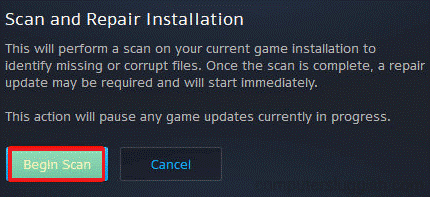

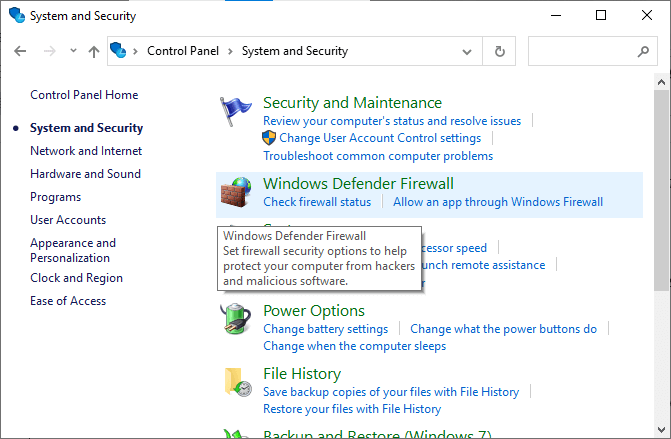

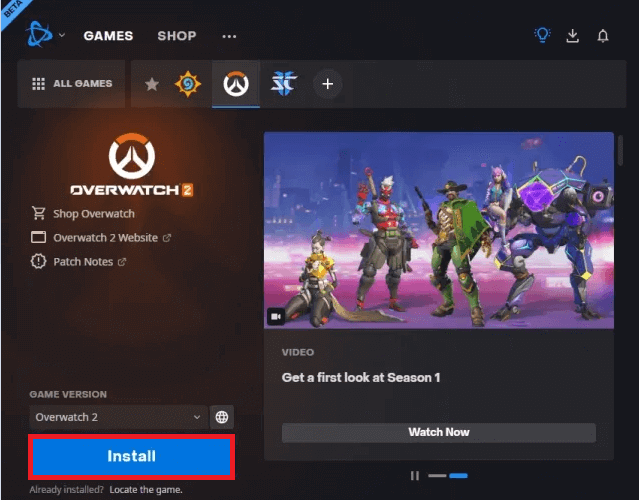
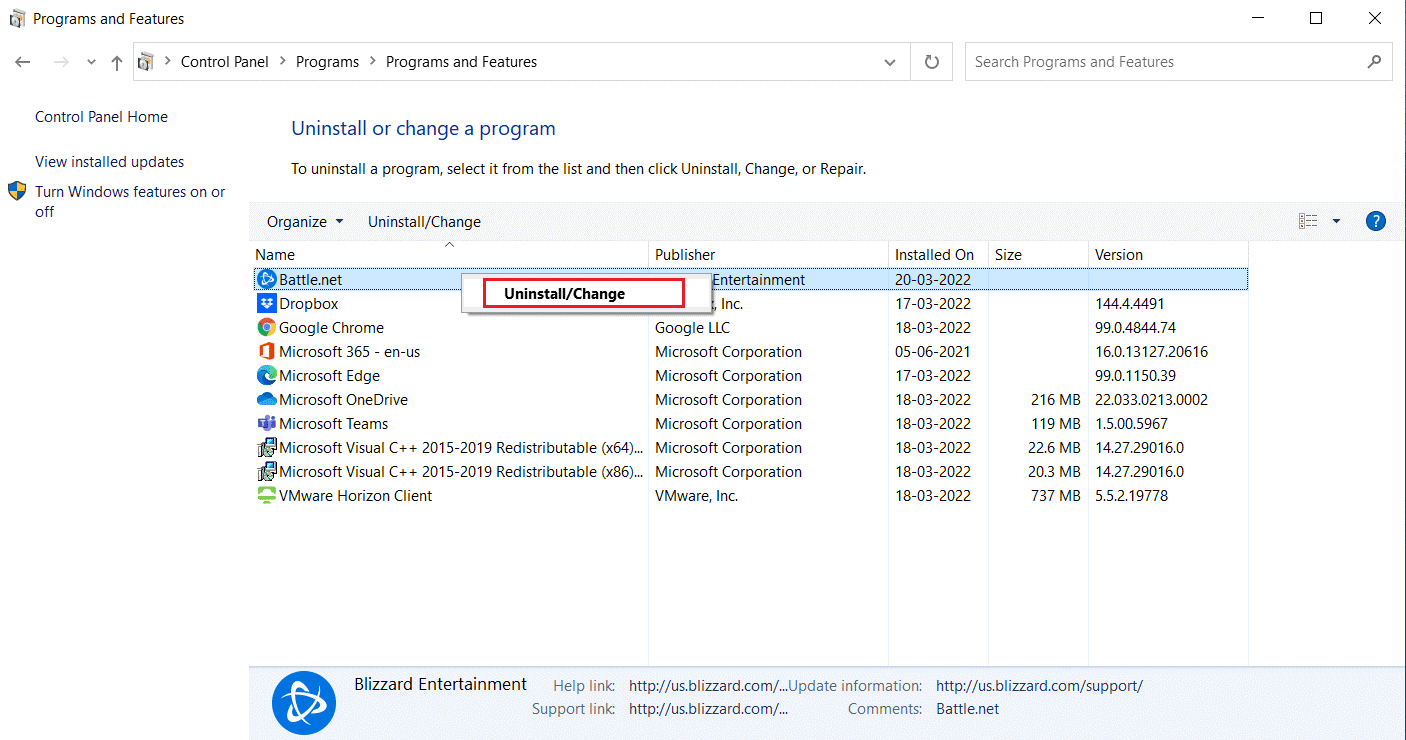
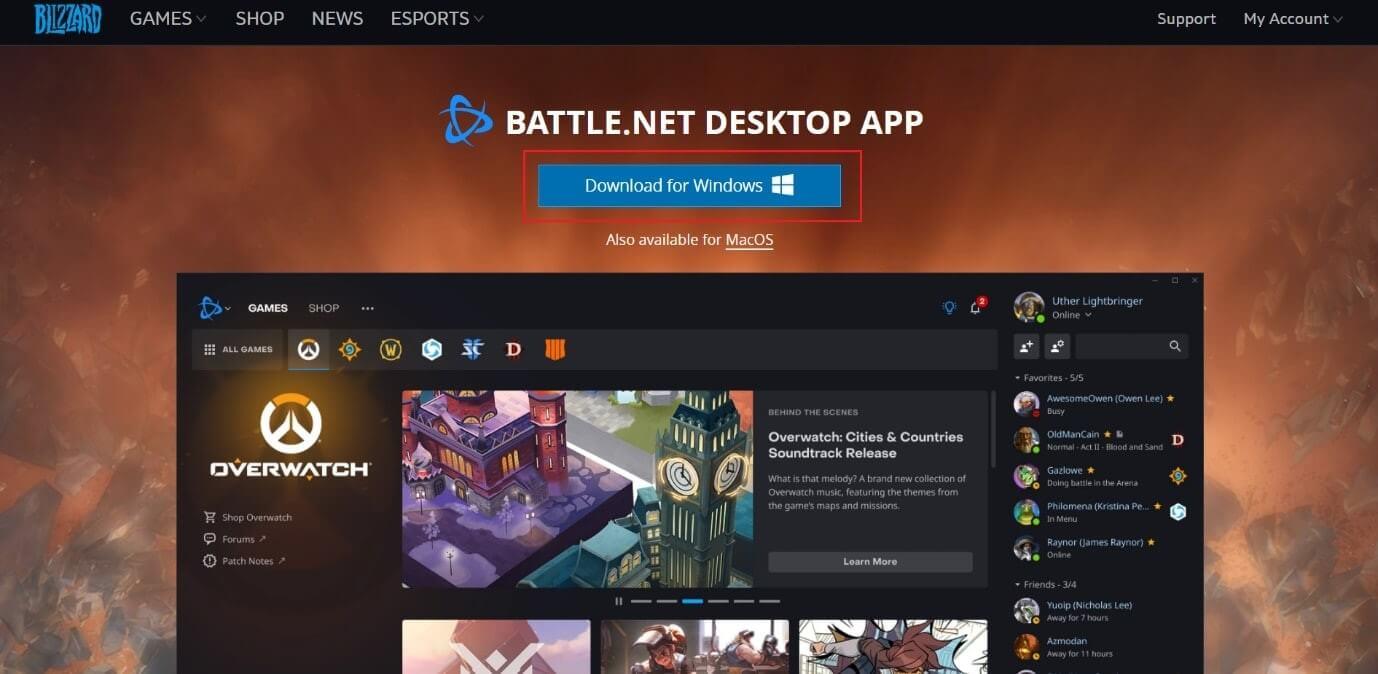
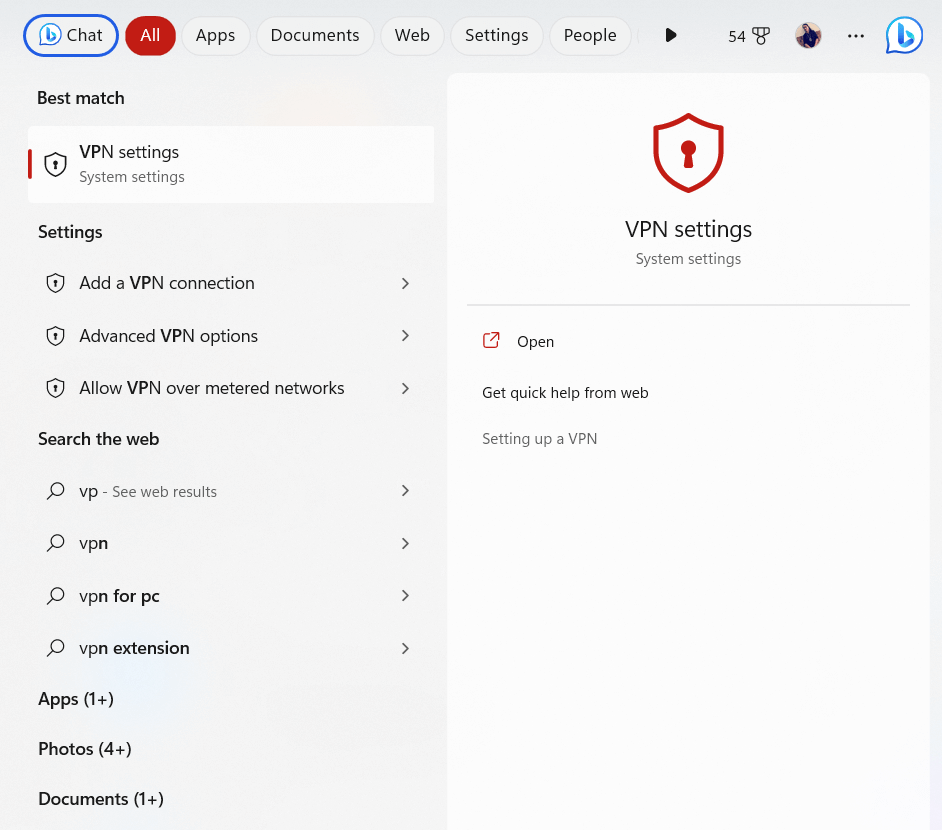
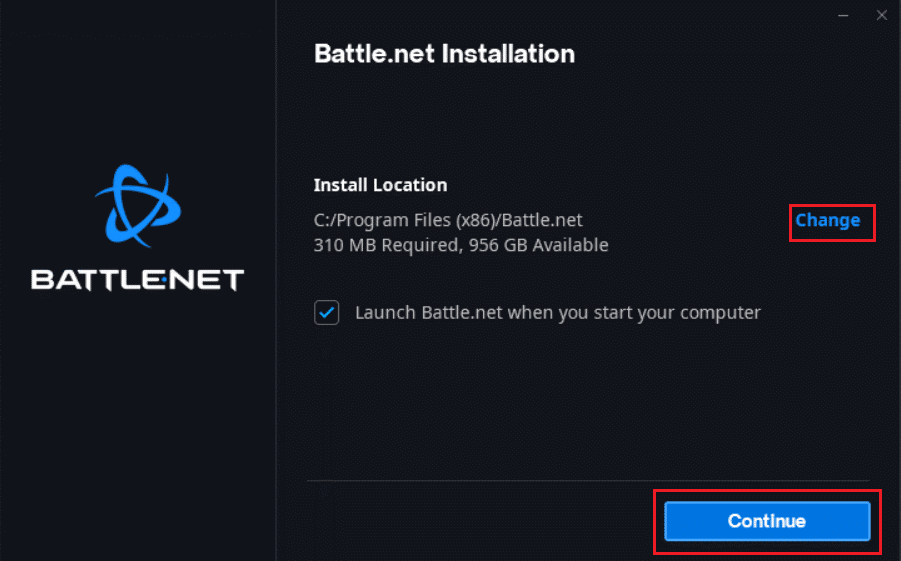
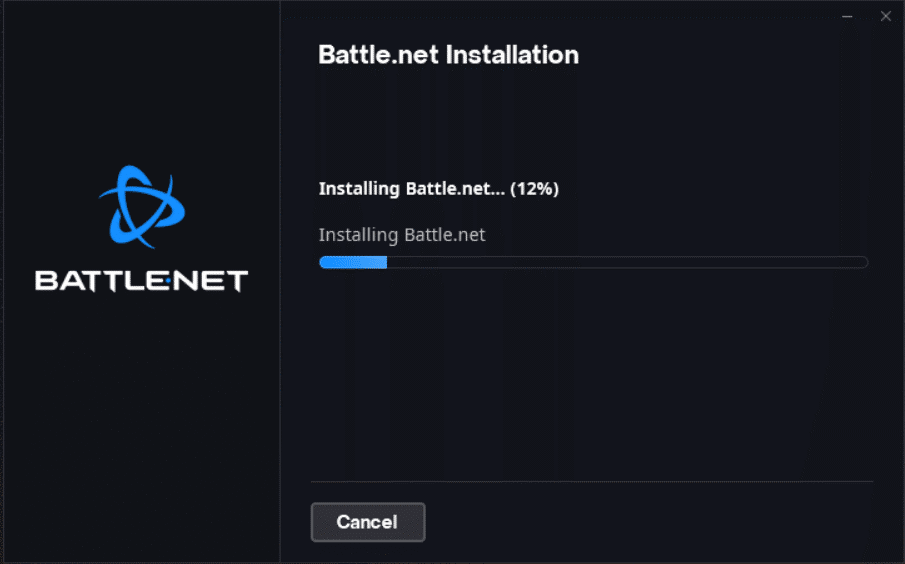
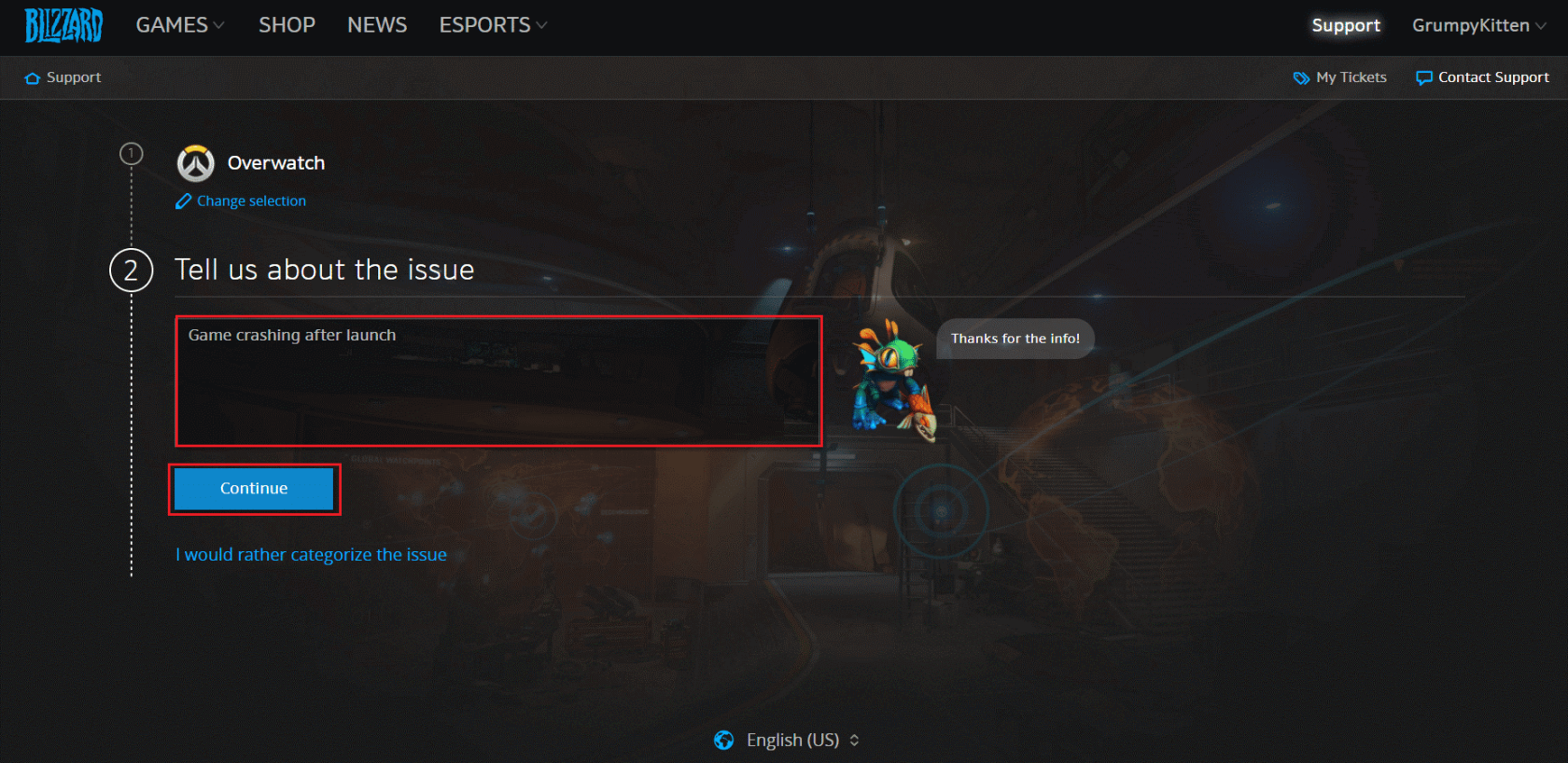



![[100% löst] Hur åtgärdar jag meddelandet Fel vid utskrift i Windows 10? [100% löst] Hur åtgärdar jag meddelandet Fel vid utskrift i Windows 10?](https://img2.luckytemplates.com/resources1/images2/image-9322-0408150406327.png)




![FIXAT: Skrivare i feltillstånd [HP, Canon, Epson, Zebra & Brother] FIXAT: Skrivare i feltillstånd [HP, Canon, Epson, Zebra & Brother]](https://img2.luckytemplates.com/resources1/images2/image-1874-0408150757336.png)